Pirmiausia spręskime nagrinėjamą problemą. Paprastai iPhone reaguoja į piršto prisilietimą, nesvarbu, ar tai paspaudžiamas mygtukas, ar sąveikauja su ekranu. Priešingai, vaiduoklio prisilietimo reiškinys atsiranda, kai ekranas elgiasi taip, lyg būtų paliečiamas, net kai su juo nebendraujate.
„Apple“ užtikrina, kad visų „iPhone“ telefonų kokybė būtų griežtai įvertinta prieš pateikiant juos įsigyti. Tačiau, nepaisant šių priemonių, dėl technologinių gedimų vis tiek gali kilti problemų su jutikliniu ekranu, įskaitant vaiduoklį. Be atsitiktinių gamybos defektų atvejų, pagrindinė priežastis gali būti „iOS“ programinės įrangos klaida, kuri sukelia šią erzinančią problemą.
Jei neseniai pakeitėte arba taisėte iPhone jutiklinį ekraną, gali būti, kad įdiegimas buvo atliktas netinkamai, todėl palietimai buvo pavieniai be komandos. Vaiduoklių prisilietimas gali pasireikšti bet kuriame „iPhone“, neatsižvelgiant į jo amžių.
Veiksmingi „Ghost Touch“ sprendimai „iPhone“.
Dabar įsigilinkime į trikčių šalinimo procesą. Čia pateikiamos įvairios problemos ištaisymo strategijos.
1. Perkraukite savo iPhone
Lengviausias pradžios taškas yra iš naujo paleisti „iPhone“. Technikos specialistai paprastai pataria iš naujo paleisti įrenginius, kad išspręstumėte nedidelius nesklandumus. Jei atrodo, kad vaiduoklio prisilietimo problema atsirado be įspėjimo, išbandykite šį metodą.
- Paspauskite maitinimo mygtuką savo iPhone.
- Pasirinkite parinktį Slide to Power Off . Pastumkite jį, kad išjungtumėte įrenginį.
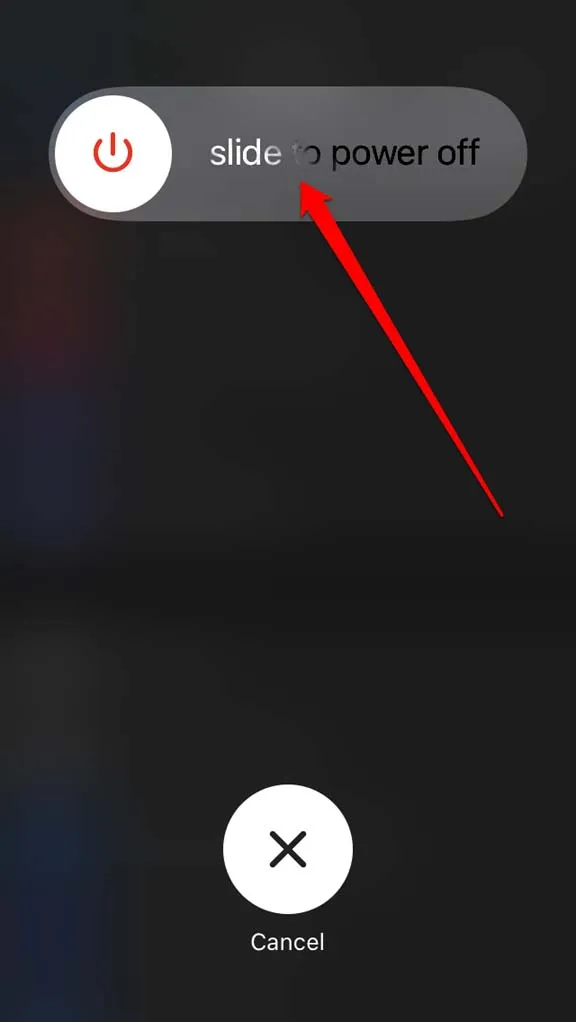
- Po kelių sekundžių dar kartą paspauskite maitinimo mygtuką, kad iš naujo paleistumėte „iPhone“.
Patikrinkite, ar vaiduoklio prisilietimo problema išlieka. Jei taip, tęskite kitus trikčių šalinimo būdus.
2. Nuvalykite savo iPhone ekraną
Įprasta, kad valgydami žmonės tvarko savo išmaniuosius telefonus, todėl ekrane gali likti aliejaus ar maisto likučių, o tai gali sukelti vaiduokliškų prisilietimų problemų.
Mikropluošto šluoste išjunkite savo iPhone ir atjunkite jį nuo bet kokių įkrovimo laidų. Švelniai nuvalykite „iPhone“ ekraną šluoste. Po to vėl įjunkite įrenginį.
3. Atnaujinkite savo iOS versiją
Būtinai patikrinkite, kada paskutinį kartą atnaujinote „iOS“, nes klaidos dažnai gali sukelti vaiduoklio prisilietimo problemų.
- Pasiekite Nustatymai > Bendrieji > Programinės įrangos naujinimas .
- Jei yra naujinimų, paspauskite Atsisiųsti ir įdiegti , kad pradėtumėte naujinimo procesą.
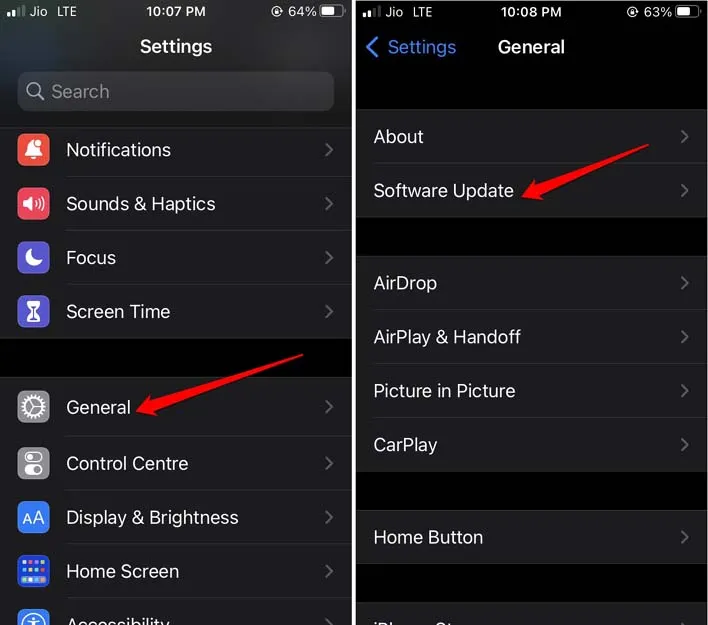
4. Peržiūrėkite „iOS“ pritaikymo neįgaliesiems nustatymus
Galite perjungti įvairius lietimo nustatymus iOS pritaikymo neįgaliesiems, kurie gali padėti išspręsti atsitiktinio prisilietimo problemas.
- Eikite į Nustatymai > Pritaikymas neįgaliesiems > Palieskite .
- Bakstelėdami atitinkamus jungiklius išjunkite tokias parinktis kaip „Haptic Touch“, „Pagalbinis prisilietimas“, vibracija ir „Paliesk, kad pažadintų“.
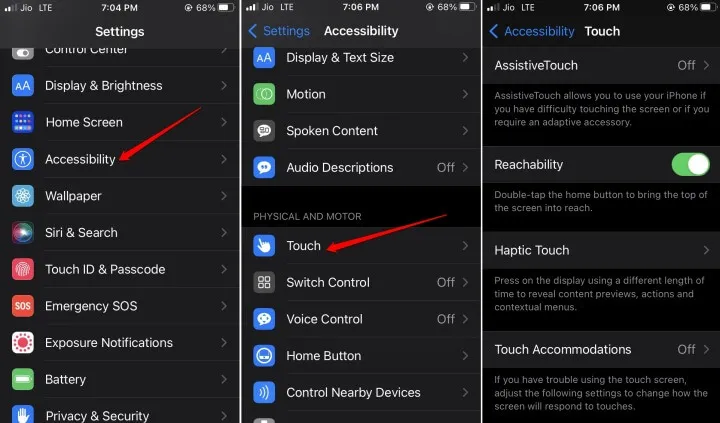
- Iš naujo įgalinkite šias parinktis dar kartą bakstelėdami jungiklius.
5. Nuimkite bet kokią ekrano apsaugą
Jei neseniai uždėjote naują ekrano apsauginę plėvelę, apsvarstykite galimybę ją nuimti, kad pamatytumėte, ar tai pašalina vaizdinio prisilietimo problemą.
Netinkamai pritvirtinta ekrano apsauga gali sutrikdyti jutiklinio ekrano funkcionalumą.
6. Iš naujo nustatykite visus iPhone nustatymus
„iOS“ nustatymuose gali būti pagrindinė klaida. Šios problemos gali ištaisyti gamyklinių nustatymų atkūrimą.
- Eikite į Settings > General > Transfer or Reset iPhone .
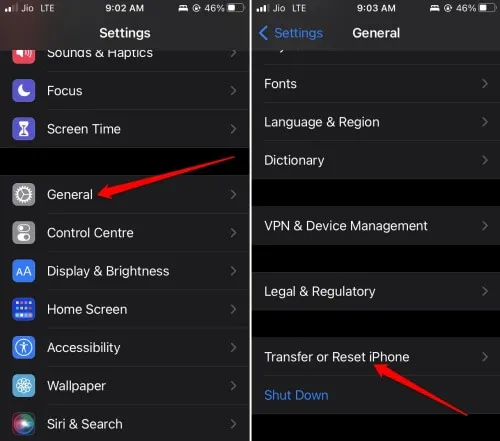
- Pasirinkite Reset > Reset All Settings .
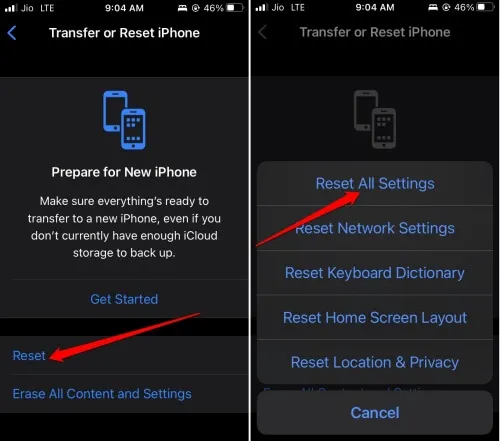
7. Atnaujinkite visas programas iš „App Store“.
Jei problemų sukelia ne „iOS“, viena ar kelios jūsų įdiegtos programos gali sukelti vaiduoklio prisilietimo problemą. Programų atnaujinimas gali išspręsti problemą. Štai kaip:
- Atidarykite „App Store“.
- Viršutiniame dešiniajame kampe bakstelėkite savo Apple ID avatarą.
- Eikite į paskyros puslapį, kad peržiūrėtumėte visas programas, kurias reikia atnaujinti.
- Norėdami pradėti naujinimus, skiltyje Galimi naujinimai pasirinkite Atnaujinti viską .
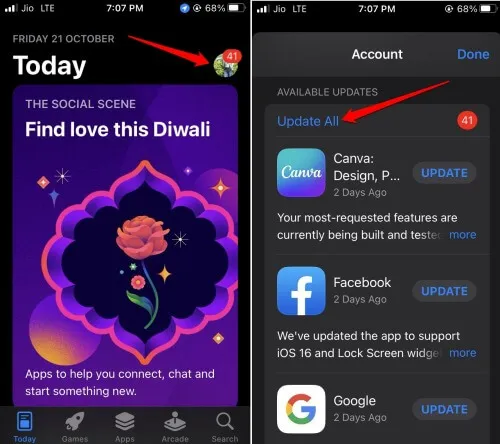
8. Apsilankykite įgaliotame aptarnavimo centre
Jei ankstesni metodai nepadeda išspręsti problemų dėl vaiduoklio, rekomenduoju susisiekti su „Apple“ palaikymo komanda .
Arba nuneškite savo „iPhone“ į artimiausią įgaliotąjį „Apple“ techninės priežiūros centrą, kur technikai gali diagnozuoti ir išspręsti „ghost touch“ problemą.
Išvada
Įdiekite šias trikčių šalinimo strategijas, kad pašalintumėte vaiduoklio prisilietimo reiškinį savo „iPhone“. Techniniai nesklandumai, kurie sutrikdo jūsų programos naudojimą, gali labai apsunkinti jūsų iOS patirtį . Taigi, imkitės veiksmų dabar!
Parašykite komentarą